SharePoint Newsletter : comment la rédiger en 9 étapes
La newsletter d'entreprise est la catégorie de contenu la plus appréciée sur l'intranet SharePoint. Pourquoi ?
Commençons par cette question et voyons comment rédiger une newsletter avec SharePoint, étape par étape.
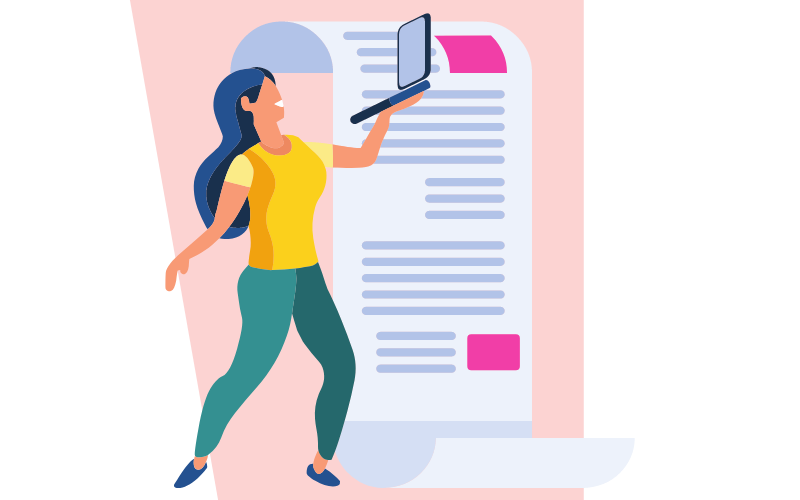
Ce que vous trouverez dans cet article
La newsletter : la plus appréciée sur l'intranet SharePoint
La communication interne est une stratégie et, en tant que telle, elle nécessite des soins quotidiens, comme une plante d'intérieur.
Le genre de plantes qui meurent pour une goutte d'eau supplémentaire ou moins, mais qui sont essentielles pour faire de notre maison un foyer.
De même, la communication interne vise à donner aux employés le sentiment de faire partie d'une communauté, en renforçant leur confiance et leur bien-être au sein d'une organisation.
Pour ce faire, elle a toutefois besoin d'un plan d'action bien pensé, comprenant des canaux de distribution appropriés pour adapter ses messages aux membres du public diversifié de l'entreprise.
En commençant par la création d'un intranet, l'étape suivante consiste à atteindre les utilisateurs avec des messages spécialement conçus pour eux.
Dans ce contexte, la newsletter joue un rôle de premier plan semblable à celui du Figaro de Rossini.
En effet, comme le factotum de Séville, elle se prête à toutes sortes de tâches de communication sans négliger l'angle personnel.
De l'actualité de l'entreprise à l'interview d'un collègue de bureau, les nouvelles font de l'intranet une routine de lecture agréable pour rester à jour et - pourquoi pas ? - se divertir avec du contenu spirituel et moins formel tel que :
-
des quiz ;
-
des interviews personnelles ;
-
des concours de photo ;
-
des livres de cuisine ;
-
des conseils sur la santé physique et mentale ;
-
les concours interbureaux ;
-
les mèmes ;
-
etc.
Ce ne sont là que quelques exemples d'excellents compléments aux habituelles mises à jour sur les projets ou les services, qui contribuent à créer une atmosphère aussi professionnelle que conviviale.
Il n'est pas surprenant que le succès de nombreux intranets dépende en grande partie de la qualité de leurs newsletters.
Les 9 étapes de la création d'une newsletter avec SharePoint Online
Passons maintenant aux articles d'une newsletter.
Ceux-ci doivent être suffisamment bien rédigés et organisés pour retenir l'attention des destinataires et, espérons-le, susciter une réaction de leur part.
Pour cette raison, nous vous recommandons d'utiliser un outil tel que SharePoint de Microsoft 365.
Cet outil vous permet de créer des catégories de news de type blog et des modèles d'actualités de marque pour obtenir un double résultat :
-
Les utilisateurs pourront facilement trouver du contenu et suivre les actualités les plus pertinentes pour eux.
-
La rédaction de l'entreprise pourra partir des modèles pour créer des modèles personnalisés, afin de gagner en temps de publication mais pas en qualité et en cohérence de contenu.
Voyons donc comment rédiger un article d'actualité avec SharePoint et le réutiliser comme modèle pour les communications ultérieures de l'entreprise.
Étape 1 : Les nouvelles news
Sur la page d'accueil de SharePoint Online, cliquez sur "Nouveau" et sélectionnez "News Post" dans le menu.
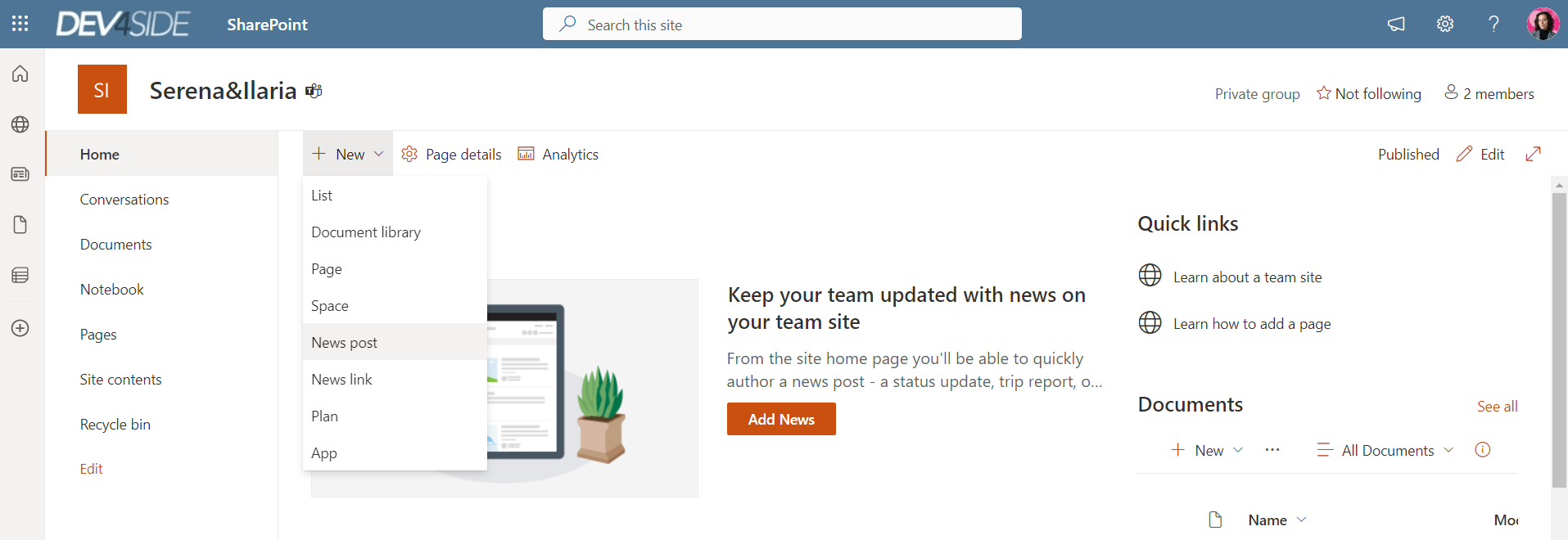
Étape 2 : Page propre ou page par défaut ?
Choisissez de créer le contenu à partir de zéro ou à l'aide d'un modèle SharePoint.
Les modèles permettent de gagner du temps sur les palettes de couleurs, le formatage et la mise en page du texte.
Mais attention.
Vous pouvez également utiliser un modèle propre à votre marque pour accélérer la publication tout en maintenant une forte cohérence avec l'identité graphique de votre marque.
Nous verrons à l'étape 8 comment procéder.
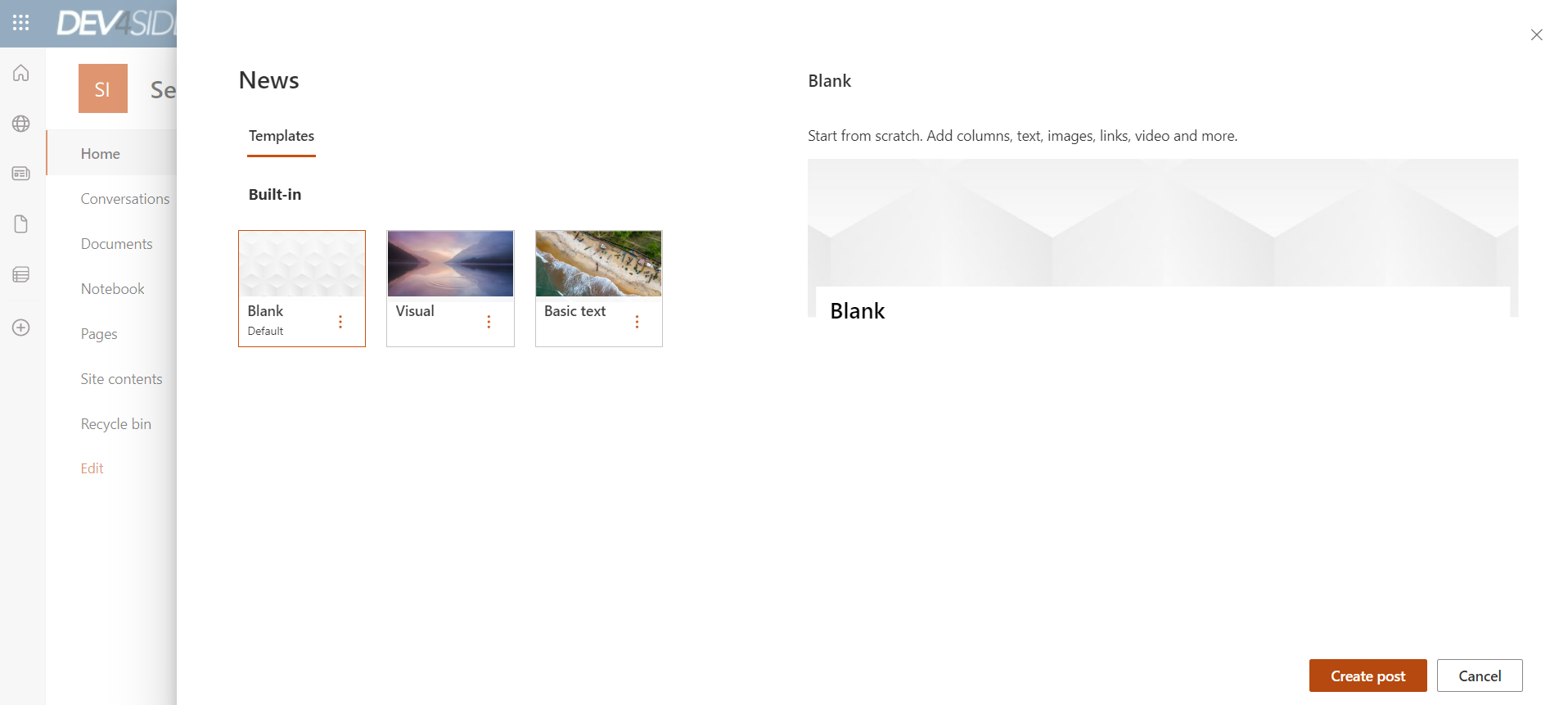
Étape 3 : Le nom
Considérons le cas où vous avez choisi de partir de zéro pour rédiger votre contenu.
La première chose à faire est de donner un titre à la nouvelle.
Rédigez-en un qui soit court, clair et simple (pas l'anti-langue de Calvino, pour être clair).
Un bon titre expose le sujet de l'ensemble de l'article en des mots concis et précis.
Étape 4 : L'en-tête intriguant
Accompagnez le titre d'une image qui met en valeur les mots.
Vous n'avez pas de compétences en matière de design ? Pas de problème.
Cliquez sur "Edit Web Part" dans le coin supérieur gauche (icône du crayon) et choisissez une mise en page avec une image incluse pour attirer l'œil des utilisateurs.
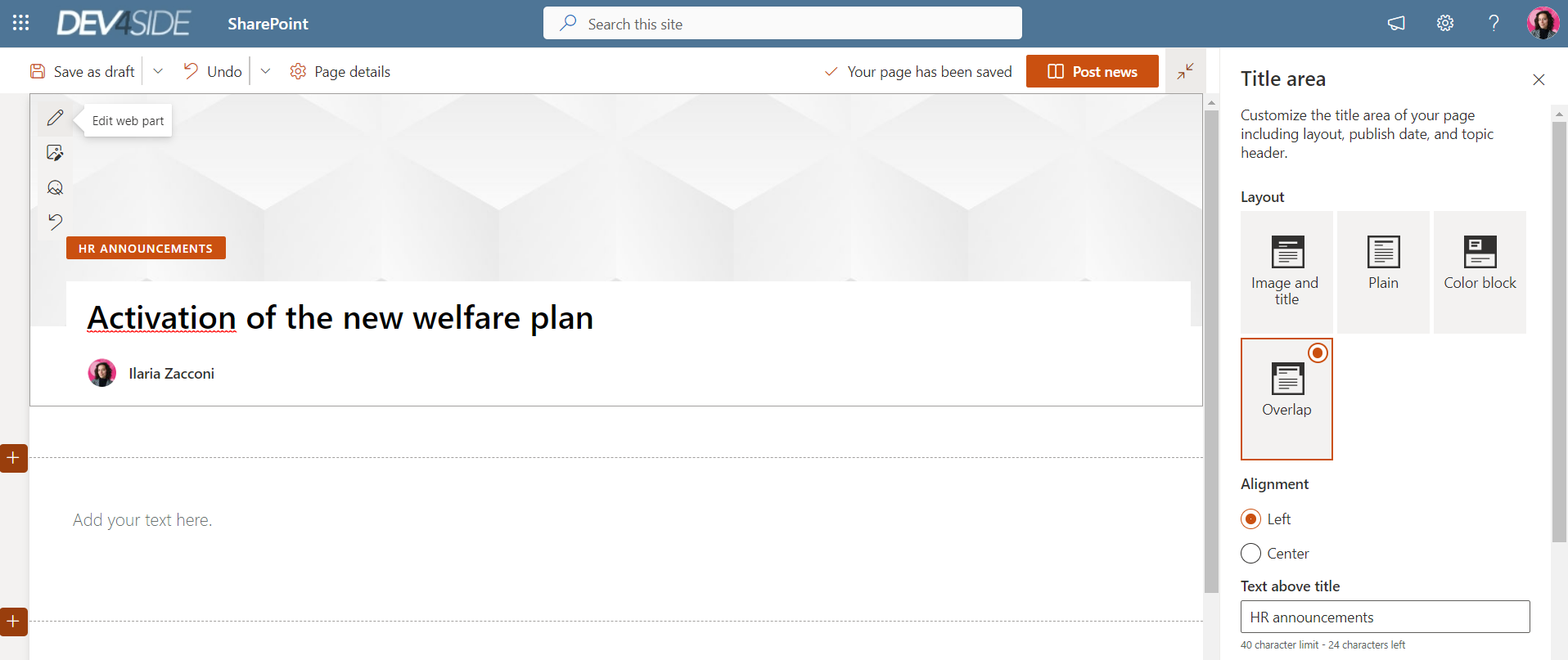
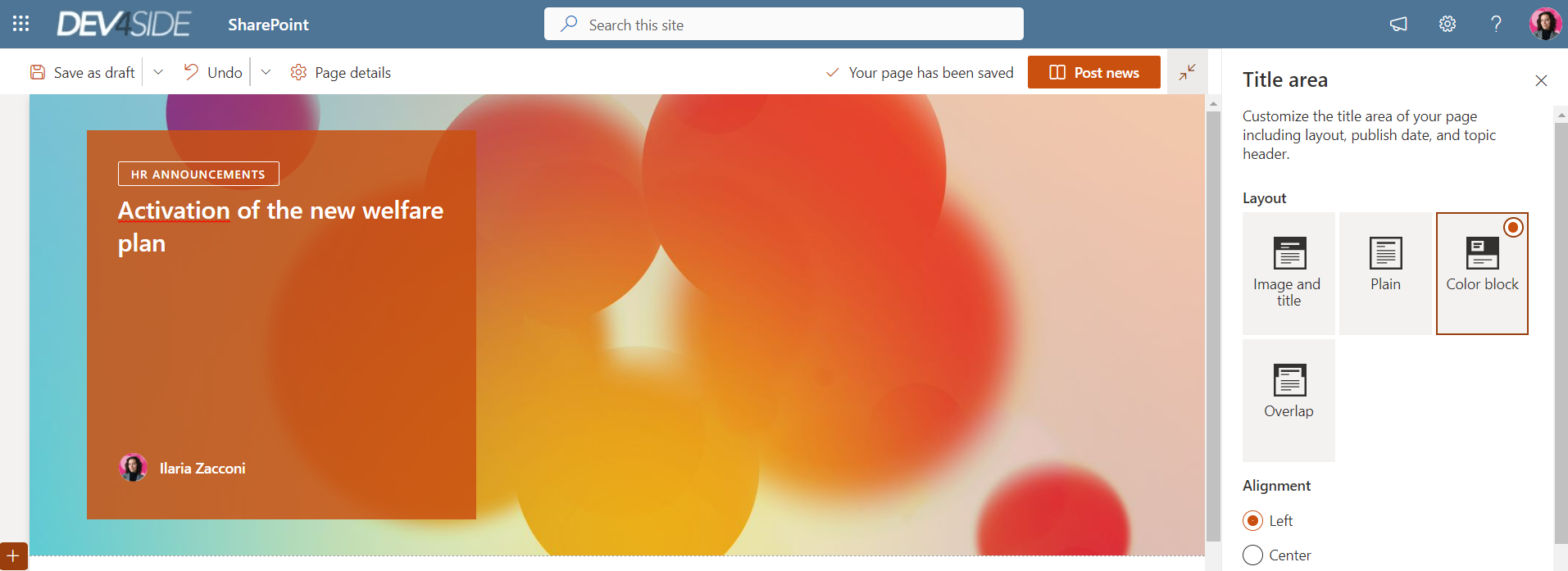
Qu'est-ce qu’intranet.ai ?
intranet.ai est l'intranet d'entreprise prêt à l'emploi, conçu pour réduire les coûts et les délais de mise en œuvre, créant un environnement de travail numérique collaboratif et moderne :
- Prix de départ de 3 650 €/an pour une intranet complète
- 50+ applications, dont la recherche avancée, le système de gestion de documents, les notifications push via Teams, le profil personnel et les pages FAQ
- Intégration à 100 % avec SharePoint Online et Microsoft 365

Étape 5 : Le nom de l'auteur ou de l'auteur autorisé.
Il est important d'indiquer le nom de l'auteur ou du rédacteur afin que votre article ne soit pas orphelin et que les lecteurs aient au moins un contact de référence vers lequel se tourner en cas de besoin.
SharePoint indique par défaut le nom d'utilisateur de la personne qui rédige la news, mais vous pouvez toujours saisir un nom différent au cas où vous publieriez au nom d'autres personnes.
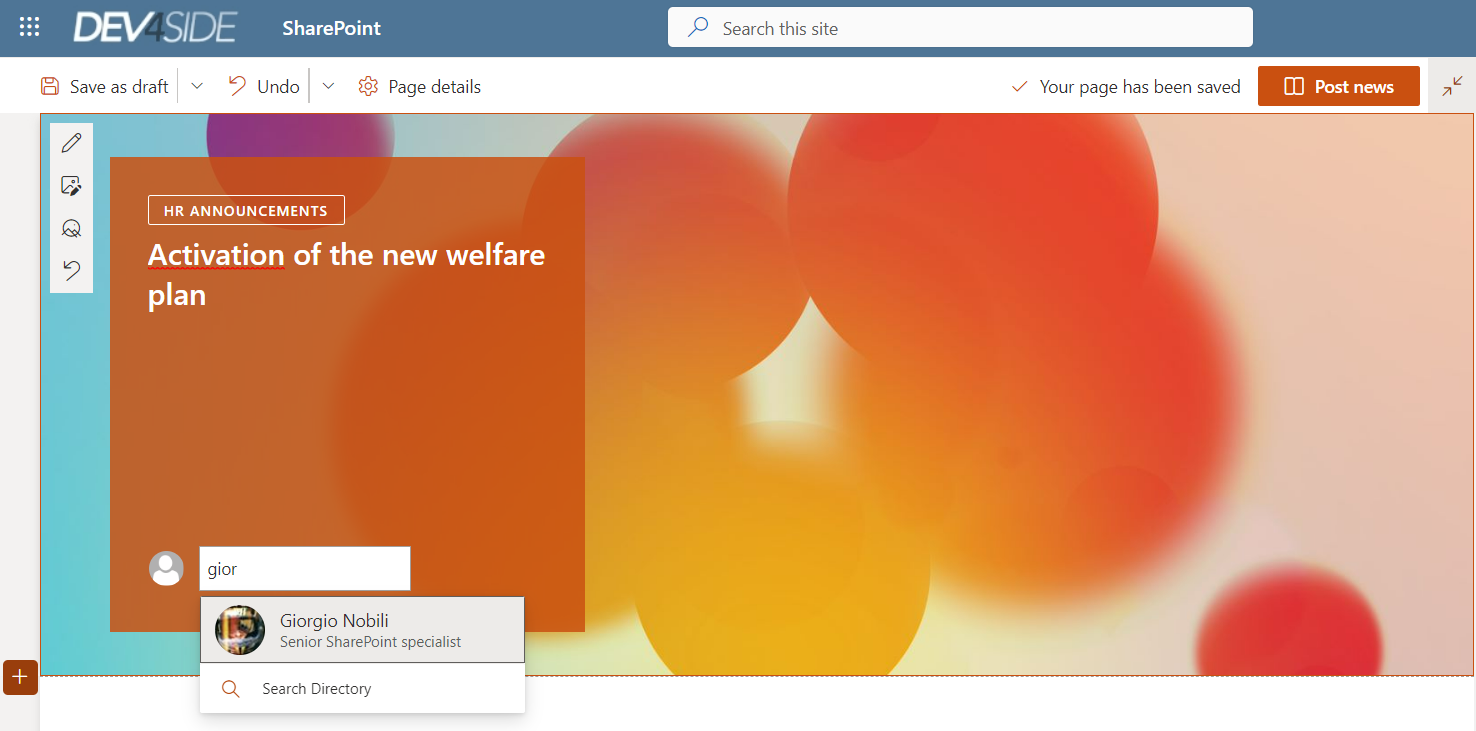
Étape 6 : Le contenu convaincant
Il est maintenant temps de travailler sur le corps du texte.
C'est l'une des étapes qui prend le plus de temps, mais c'est aussi peut-être la plus amusante.
C'est ici, en effet, que vous pouvez tirer parti des webparts préparés par la plateforme pour structurer le contenu des actualités. Tout cela, de manière définitivement intuitive.
Vous pouvez décider si et comment diviser le corps de l'article en colonnes, en utilisant des modèles à personnaliser avec du texte, des images, des infographies, des carrousels, des vidéos et plus encore.
En bref, libérez votre créativité.
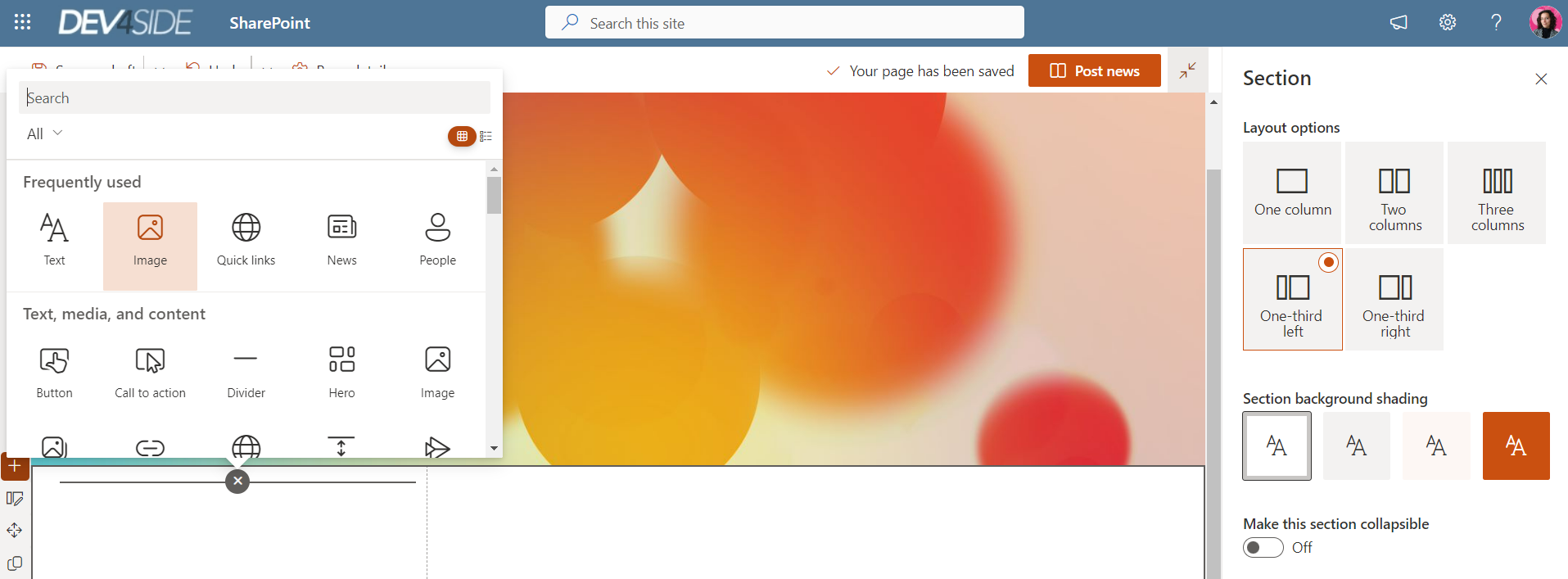
Étape 7 : une audience précieuse
Activez les commentaires.
Cela peut sembler contre-productif, mais si vous voulez construire une communication vraiment engageante, vous devez prendre le risque de donner la parole aux lecteurs.
En fait, le véritable risque est de passer des heures à créer un contenu qu'aucun œil ou oreille n'appréciera.
Alors, cliquez sur le drapeau et laissez ouvert une fenêtre de dialogue qui vous permettra d'offrir un espace à votre public pour échanger des idées, des questions et ainsi élargir le discours introduit par l'article.
N'oubliez pas que vous aurez la possibilité de modérer cette section, en supprimant les interventions que vous jugez les plus inappropriées.
Étape 8 : reporter ou publier ?
Si vous n'êtes pas prêt à faire connaître votre œuvre au réseau, cliquez sur "Enregistrer comme brouillon".
Si vous voulez réutiliser le modèle de news que vous venez de créer pour marquer les communications à venir, cliquez sur "Enregistrer comme modèle".
Si le temps des réflexions est terminé, cliquez sur "Publier les news" et laissez l'intranet terminer le travail en indiquant à tous les destinataires qu'il y a du courrier pour eux.
Étape 9 : Les résultats obtenus
Respirez profondément. Détendez-vous.
SharePoint se chargera de collecter les données relatives aux performances de votre communication (likes, vues et partages) et de vous avertir lorsque les commentaires affluent.
Rappelez-vous simplement de ne pas attendre la prochaine publication pour répondre !
Vous avez besoin d'aide pour votre newsletter d'entreprise ?
Nous sommes disponibles !
- Nous créons le blog de votre intranet.
- Nous nous chargeons de la rédaction des news et des articles en respectant l'image de marque de votre entreprise.
- Nous gérons la migration de votre contenu vers SharePoint Online.
- Nous connectons l'intranet à vos sites de publication externes.
Giuseppe Marchi
Microsoft MVP pour SharePoint et Microsoft 365 depuis 2010.
Giuseppe est le fondateur d'intranet.ai et l'un des plus grands experts en Italie en ce qui concerne Microsoft 365. Depuis des années, il aide les entreprises à créer leur propre environnement de travail numérique dans le cloud de Microsoft, en veillant à l'expérience des utilisateurs.

Keep on reading
SharePoint Blog: comment le mettre en place pour l'intranet

Voici comment créer des vitrines d'articles et de news étincelantes avec SharePoint!
Storytelling d'entreprise: comment rédiger des articles que l'intranet voudra lire?

Vous voulez écrire des articles attrayants pour l'intranet? Apprenez l'art du storytelling.
SharePoint layout: voici comment personnaliser votre intranet

Comment personnaliser la mise en page d'un intranet SharePoint? Avec notre petit guide!
